On suositeltavaa ladata ja asentaa sovelluksia Windows-tietokoneellesi Microsoft Storen kautta. Joskus saatat kuitenkin kohdata ongelmia, jotka liittyvät sovellusten roikkumiseen tai kaatumiseen, kun yrität päivittää niitä Microsoft Storen kautta. Tässä tapauksessa haluat suorittaa Windows Store -sovellusten vianmääritys . Jos Windows Store -sovellusten vianmääritys palauttaa virheen Riippuvat tai kaatuvat sovellukset , lue sitten tämä artikkeli läpi ratkaisut.

Miksi saat roikkuvat tai kaatuvat sovellukset -virheen suoritettuasi Windows Storen sovellusten vianmäärityksen?
Saatat kohdata Riippuvat tai kaatuvat sovellukset virhe tietokoneellesi suorituksen jälkeen Windows Store -sovellusten vianmääritys jos vianmääritys ei pysty korjaamaan ongelmaasi ja valitsee sen sijaan ongelmakoodin. Tämä virhe johtuu puuttuvista tai vioittuneista järjestelmätiedostoista tai sotkeutuneista asetuksista Microsoft Store .
piilotettujen esineiden pelit Windows 10: lle
Korjaa roikkuvien tai kaatuvien sovellusten viesti Windows Storen sovellusten vianmäärityksessä
Ongelman ratkaisemiseksi Riippuvat tai kaatuvat sovellukset Windows-tietokoneellasi, kokeile seuraavia ratkaisuja peräkkäin:
- Suorita SFC-skannaus
- Päivitä Windows-käyttöjärjestelmä ja kaikki Microsoft Store -sovellukset manuaalisesti
- Palauta järjestelmä aiempaan palautuspisteeseen
- Tyhjennä Microsoft Storen välimuisti tai nollaa Microsoft Store
- Rekisteröidy uudelleen Microsoft Storeen
1] Suorita SFC-skannaus
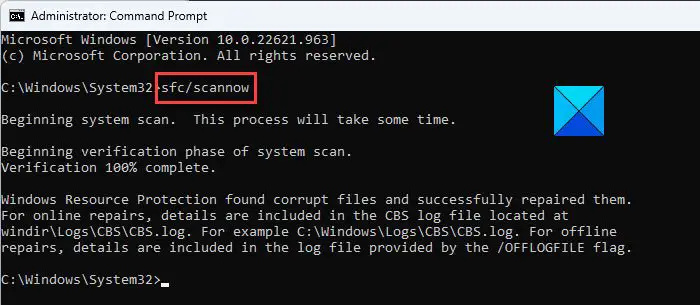
Koska ongelman ensisijainen syy on puuttuvat tai vioittuneet järjestelmätiedostot, meidän tulisi keskittyä niiden korjaamiseen ennen kaikkea muuta. Tämän voi tehdä suorittaa SFC-skannauksen Windows-tietokoneellasi. An SFC Scan tarkistaa tällaiset tiedostot ja korvaa ne, jos mahdollista. Suorita SFC-skannaus järjestelmässäsi seuraavasti.
Etsiä Komentokehote in Windowsin hakupalkki .
Klikkaa Suorita järjestelmänvalvojana oikeanpuoleisessa ruudussa avataksesi korotettu komentokehote ikkuna. Korotettu komentokehote-ikkuna on se, jolla on järjestelmänvalvojan oikeudet.
Vuonna korotettu komentokehote ikkunaan, kirjoita seuraava komento ja paina Tulla sisään toteuttamaan sitä.
SFC /SCANNOW
Kun komento on suoritettu, käynnistä järjestelmä uudelleen.
Useimmille käyttäjille korruptoituneiden järjestelmätiedostojen vaihtaminen ratkaisee ongelman. Jos se kuitenkin jatkuu, jatka lisäratkaisuilla.
2] Päivitä Windows-käyttöjärjestelmä ja kaikki Microsoft Store -sovellukset manuaalisesti
Päivitä Windows manuaalisesti yhtä hyvin asennettuina Microsoft Store -sovelluksina .
3] Tyhjennä Microsoft Storen välimuisti tai nollaa Microsoft Store
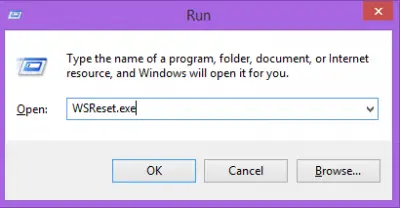
Kun Microsoft Storen välimuisti on vioittunut, löydät ongelmia, kun yrität suorittaa tavallisia toimenpiteitä Microsoft Store kuten sovellusten päivittäminen. Tässä tapauksessa voit tyhjennä välimuisti liittyy Microsoft Store . Kun tämä on tehty, välimuisti rakentaa itsensä, kun käytät Microsoft Store edelleen. Microsoft Storen välimuistin tyhjennystoimenpide on seuraava.
Paina Win+R avataksesi Suorita-ikkunan.
Vuonna Juosta ikkunaan, kirjoita seuraava komento ja paina Tulla sisään toteuttamaan sitä.
asenna cortana uudelleen
WSRESET
Yritä nyt päivittää sovellukset uudelleen ja se voi toimia tällä kertaa.
4] Rekisteröi Microsoft Store uudelleen
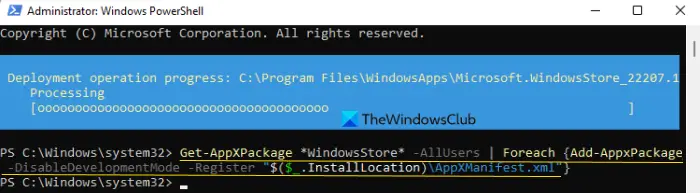
Microsoft Storen uudelleenrekisteröinti poistaa kaikki tiedostot, jotka liittyvät Microsoft Store sovellus ja nollaa sen asetukset. Tämä voidaan tehdä läpi Windows PowerShell . Menettelytapa on seuraava.
Etsiä Windows PowerShell in Windowsin hakupalkki .
Klikkaa Suorita järjestelmänvalvojana oikeanpuoleisessa ruudussa avataksesi korotettu PowerShell-ikkuna .
Vuonna kohonnut PowerShell ikkunassa, kopioi ja liitä seuraava komento ja paina Tulla sisään toteuttamaan sitä.
Get-AppxPackage -allusers Microsoft.WindowsStore | Foreach {Add-AppxPackage -DisableDevelopmentMode -Register "$($_.InstallLocation)\AppXManifest.xml"}Käynnistä järjestelmä uudelleen, kun työ on valmis.
mihin evästeet tallennetaan
Kun olet suorittanut yllä olevat 4 ehdotusta, suorita vianmääritys ja katso.
3] Palauta järjestelmä aiempaan palautuspisteeseen
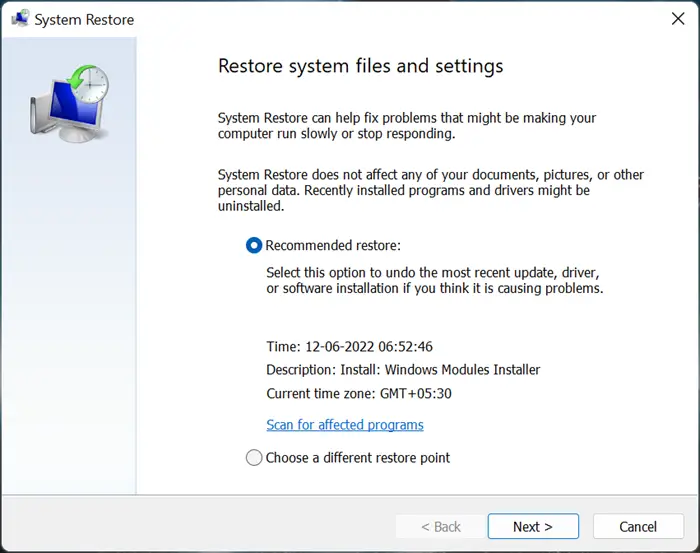
Jos tämä ei auta, voit palauta järjestelmä aikaisempaan palautuspisteeseen . Tämä voidaan tehdä seuraavasti.
- Etsiä Elpyminen in Windowsin hakupalkki .
- Kun löydät Elpyminen sovellus Windowsin hakutuloksissa ja avaa se napsauttamalla sitä Elpyminen ikkuna.
- Valitse nyt Avaa Järjestelmän palautus vaihtoehdoista.
- Valitse Suositeltu palautuspiste tai joku muu Palautuspiste valinnastasi.
- Napsauta Seuraava.
- Vahvista Palautuspiste napsauttamalla Suorittaa loppuun ja Järjestelmän palauttaminen prosessi käynnistyy.
Jos kaikki epäonnistuu, voit harkita Windowsin nollaus oletusasetuksiinsa varmistaen, että päätät säilyttää olemassa olevat tiedostot ja tiedot.
Kuinka Windows Storen sovellusten vianmääritys suoritetaan?
Windows Store Apps -vianmääritys on erinomainen työkalu Windows Storeen liittyvien ongelmien tarkistamiseen. Se yrittää korjata löytämänsä ongelmat ja jos vianmääritys ei pysty korjaamaan ongelmaa, se ainakin ilmoittaa siitä. Menettely, jolla suoritetaan Windows Store -sovellusten vianmääritys on seuraava:
- Napsauta hiiren kakkospainikkeella Käynnistä-painiketta ja valitse valikosta Asetukset.
- Siirry kohtaan Järjestelmä > Vianmääritys > Muut vianetsintäohjelmat.
- Vieritä alas luettelon alaosaan. Löydät Windows Storen sovellusten vianmäärityksen.
- Napsauta Windows Storen sovellusten vianmääritystä vastaavaa Suorita.
- Käynnistä järjestelmä uudelleen, kun Windows Storen sovellusten vianmääritys on tehnyt tehtävänsä.
Ovatko Windows Storen sovellukset turvallisia?
Windows Store -sovellukset ovat turvallisimpia Windows-tietokoneille saatavilla olevia sovelluksia. Syynä on se, että jos löydät sovelluksen Microsoft Storesta, Microsoft on tarkistanut sen olevan aito ja vapaa haittaohjelmista. Kassakaappi ei koske valmistajan verkkosivustolta ladattuja sovelluksia, koska et voi luottaa valmistajaan.






![Facebook-videot eivät toistu selaimessa [Korjattu]](https://prankmike.com/img/facebook/12/facebook-videos-not-playing-in-browser-fixed-1.png)







